Khi đơn vị tải chứng từ, file Excel nhập khẩu mẫu, công cụ chuyển đổi dữ liệu,… chương trình sẽ mặc định lưu về mục tải xuống (Downloads) dẫn đến khó quản lý và khó tìm. Vì vậy để dễ dàng tìm kiếm và quản lý các file tải xuống từ phần mềm anh/chị thực hiện như sau:
Nhấn chuột trái vào dấu + để xem chi tiết
1. Vào Google Chrome, nhấn vào biểu tượng ba chấm, chọn Settings (Cài đặt).
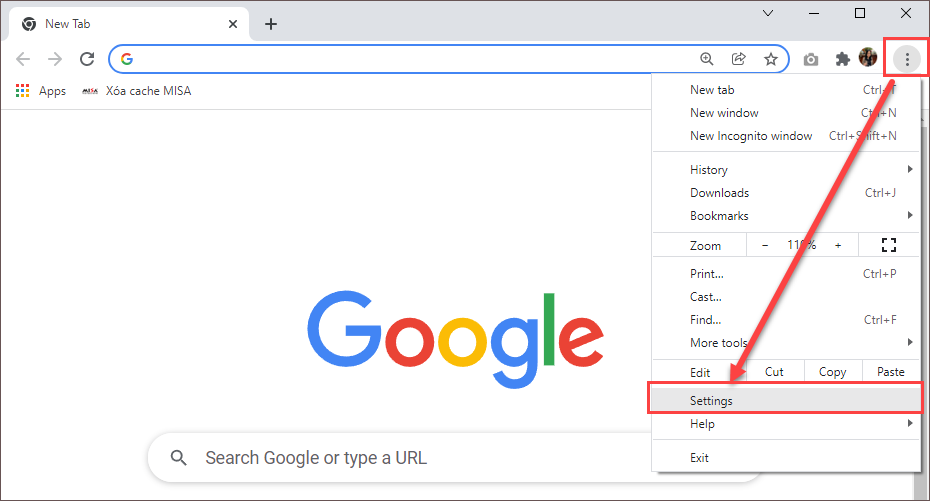
2. Chọn Downloads (Tệp đã tải xuống).
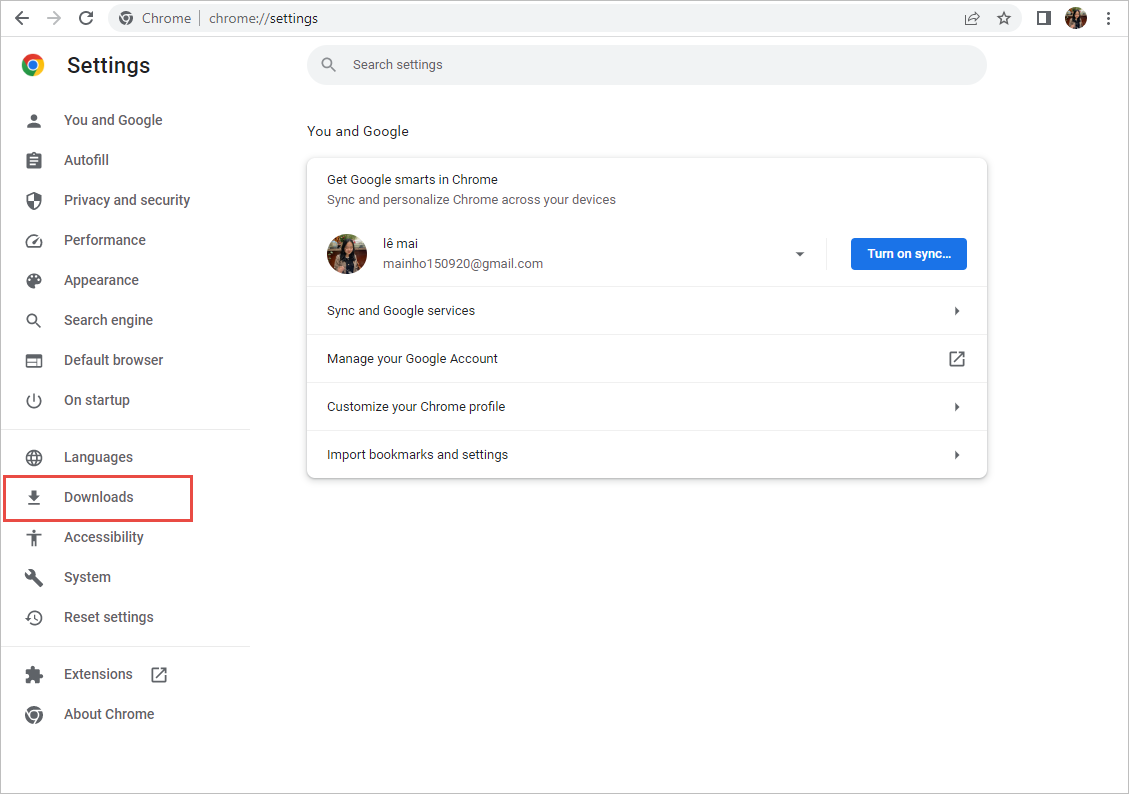
3. Chọn vị trí lưu file khi tải về:
– Cách 1: Chọn vị trí mặc định trên máy tính khi lưu file tải về
- Tại phần Location (Vị trí), chọn Change (Thay đổi).
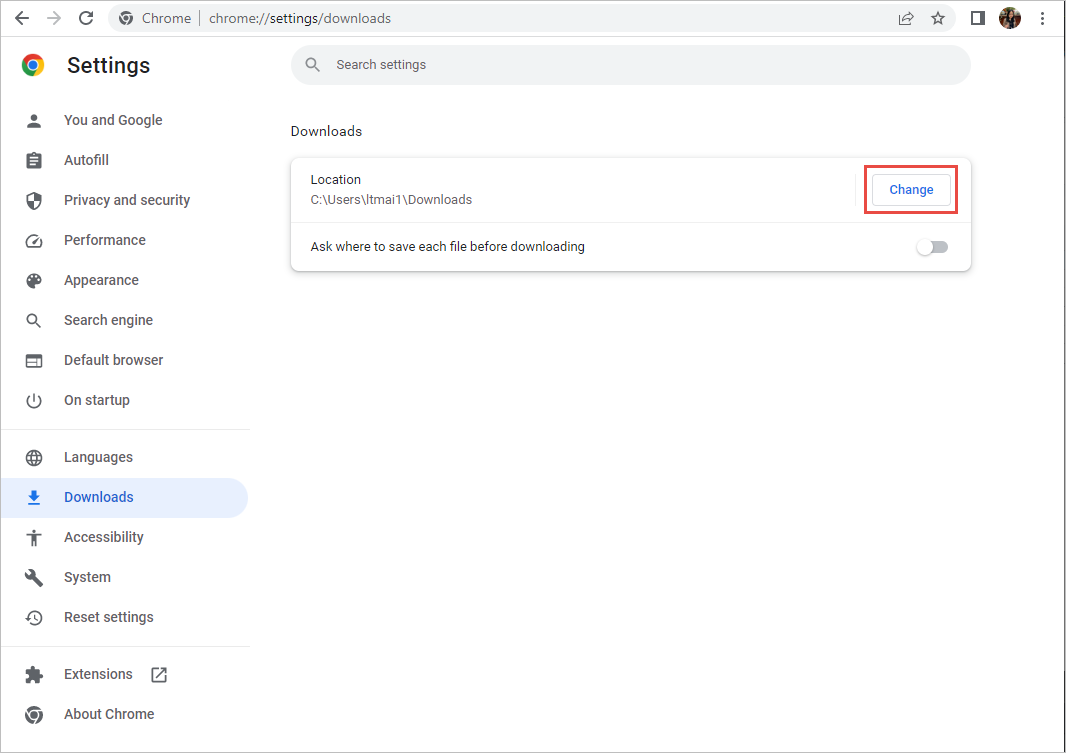
- Chọn ổ đĩa muốn lưu.
- Chọn thư mục lưu các tệp tải xuống.
Lưu ý: Nếu chưa có folder, bạn chọn New folder (Thư mục mới) để thêm mới 1 thư mục.
Ví dụ: Tệp tải xuống cần lưu vào ổ D, lưu vào thư mục Mimosa Online.
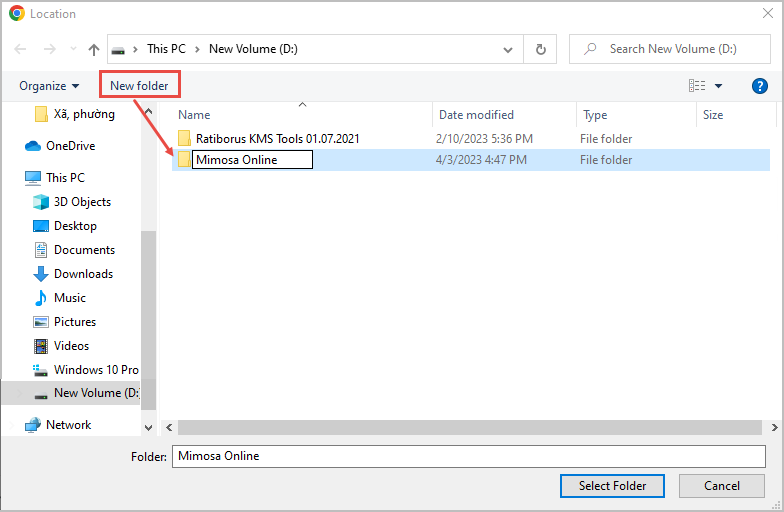
- Nhấn Select Folder (Chọn thư mục) để lưu file vừa tải về vào thư mục đã chọn.
Lưu ý: Với cách này khi đơn vị tải chứng từ, file Excel nhập khẩu mẫu, công cụ chuyển đổi dữ liệu, ảnh, video,… từ bất kỳ phần mềm nào, chương trình sẽ mặc định tải xuống ổ đĩa mà bạn mới thiết lập (như ví dụ trên các tệp tải xuống đều được lưu vào ổ D:\Mimosa Online).
– Cách 2: Hỏi thư mục để lưu trước khi tải tệp về
- Chọn Ask where to save each file before downloading (Hỏi vị trí lưu từng tệp trước khi tải xuống).
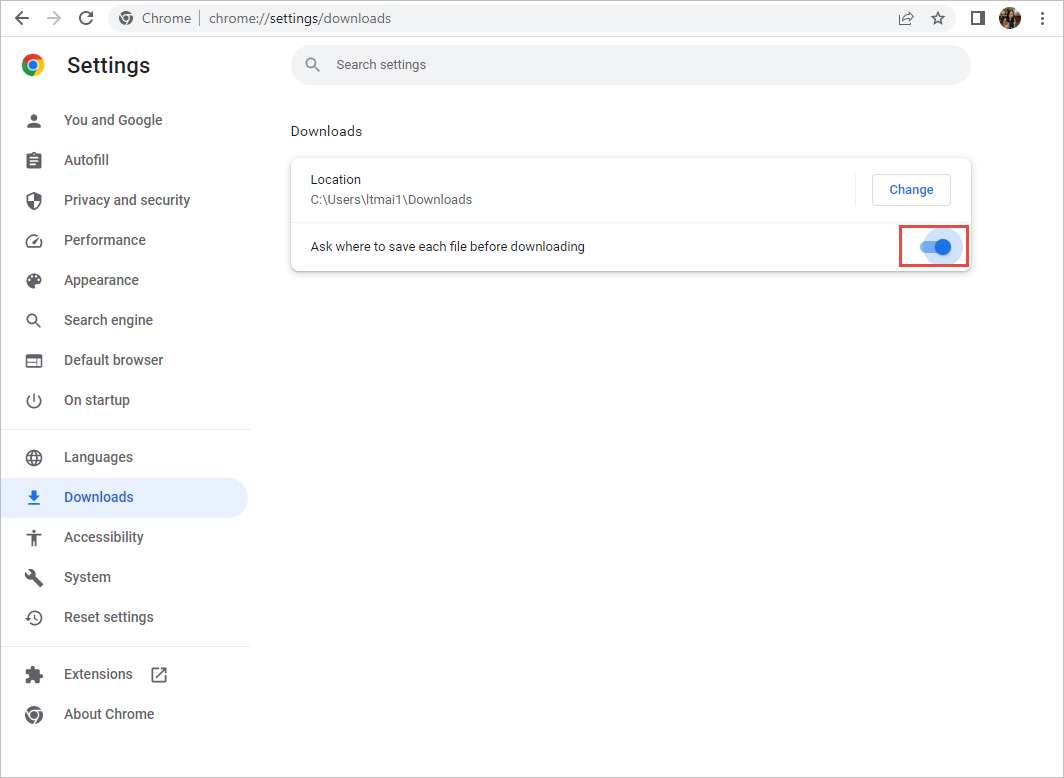
- Khi tải chứng từ, file nhập khẩu mẫu, công cụ chuyển đổi dữ liệu,… để lưu các file, bạn thực hiện như sau:
-
- Chọn ổ đĩa để lưu.
- Chọn thư mục để lưu.
Lưu ý: Nếu chưa có folder, bạn vào New folder để tạo folder mới sau đó đặt tên cho folder.
Ví dụ: Tải về công cụ chuyển đổi dữ liệu lưu vào ổ D, lưu vào thư mục Mimosa Online.

-
- Nhấn Open (Mở).
- Nhấn Save (Lưu) để lưu.
Lưu ý: Với cách này khi đơn vị tải chứng từ, file Excel nhập khẩu mẫu, công cụ chuyển đổi dữ liệu, ảnh, video,… hoặc bất kỳ phần mềm nào, chương trình sẽ hỏi bạn muốn lưu vào ổ đĩa nào trước sau đó mới tiến hành tải xuống.
1. Vào Firefox, nhấn vào biểu tượng ba gạch, chọn Settings (Cài đặt).
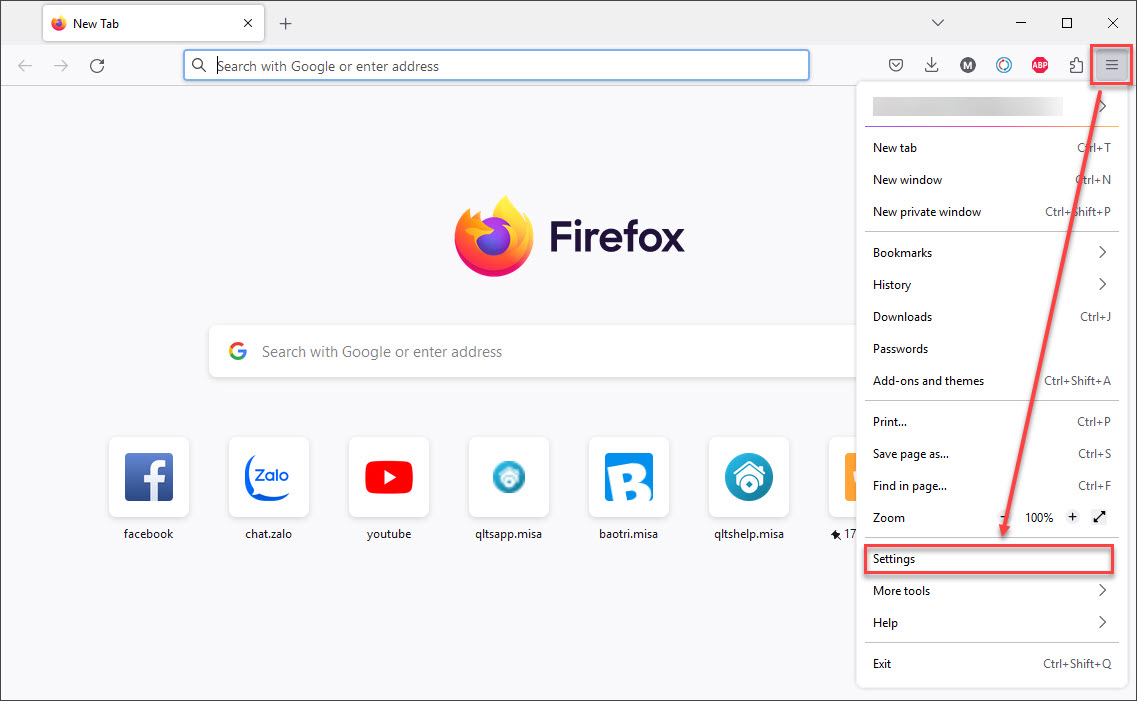
2. Kéo chuột tới phần Downloads (Tệp đã tải xuống).
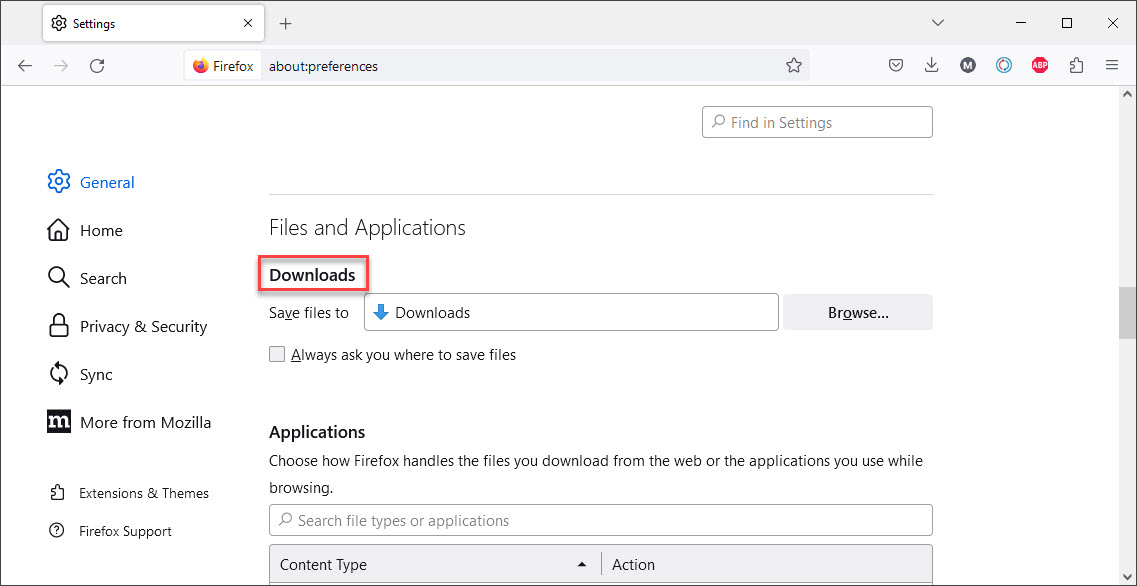
3. Chọn vị trí lưu file khi tải về:
– Cách 1: Chọn vị trí mặc định trên máy tính khi lưu file tải về
- Chọn Browse (Duyệt).
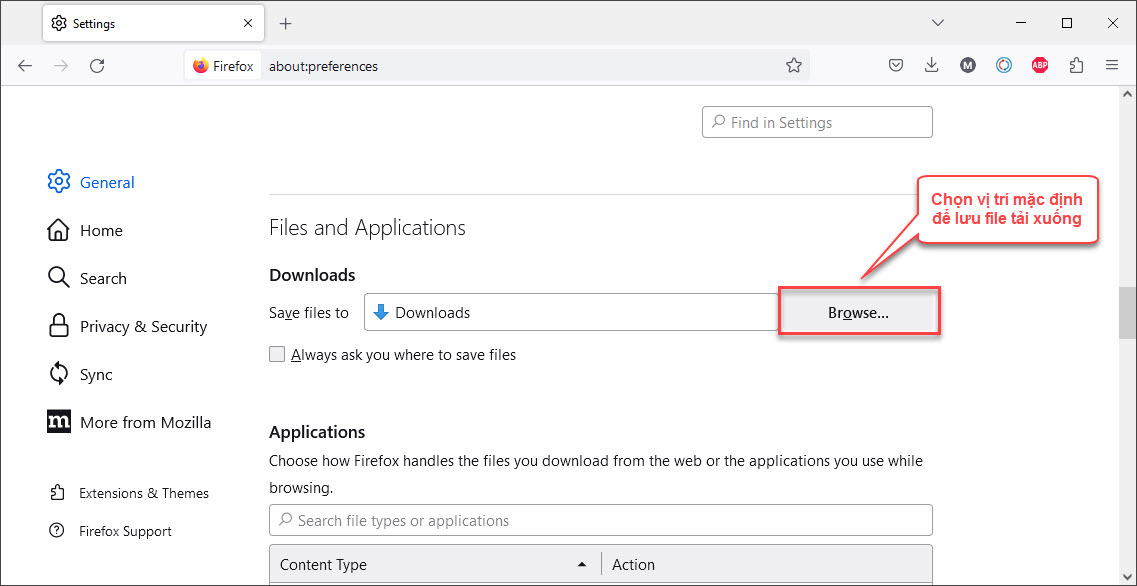
- Chọn ổ đĩa muốn lưu.
- Chọn thư mục lưu các tệp tải xuống.
Lưu ý: Nếu chưa có folder, bạn chọn New folder (Thư mục mới) để thêm mới 1 thư mục.
Ví dụ: Tệp tải xuống cần lưu vào ổ D, lưu vào thư mục Mimosa Online.
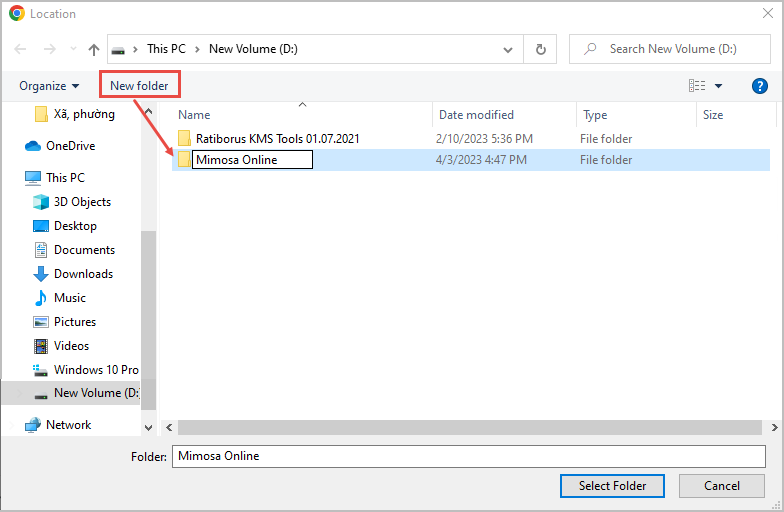
- Nhấn Select Folder (Chọn thư mục) để lưu file vừa tải về vào thư mục đã chọn.
Lưu ý: Với cách này khi đơn vị tải chứng từ, file Excel nhập khẩu mẫu, công cụ chuyển đổi dữ liệu, ảnh, video,… từ bất kỳ phần mềm nào, chương trình sẽ mặc định tải xuống ổ đĩa mà anh/chị mới thiết lập (như ví dụ trên các tệp tải xuống đều được lưu vào ổ D:\Mimosa Online).
– Cách 2: Hỏi thư mục để lưu trước khi tải tệp về
- Chọn Always ask you where to save files (Luôn hỏi bạn nơi để lưu các tập tin).
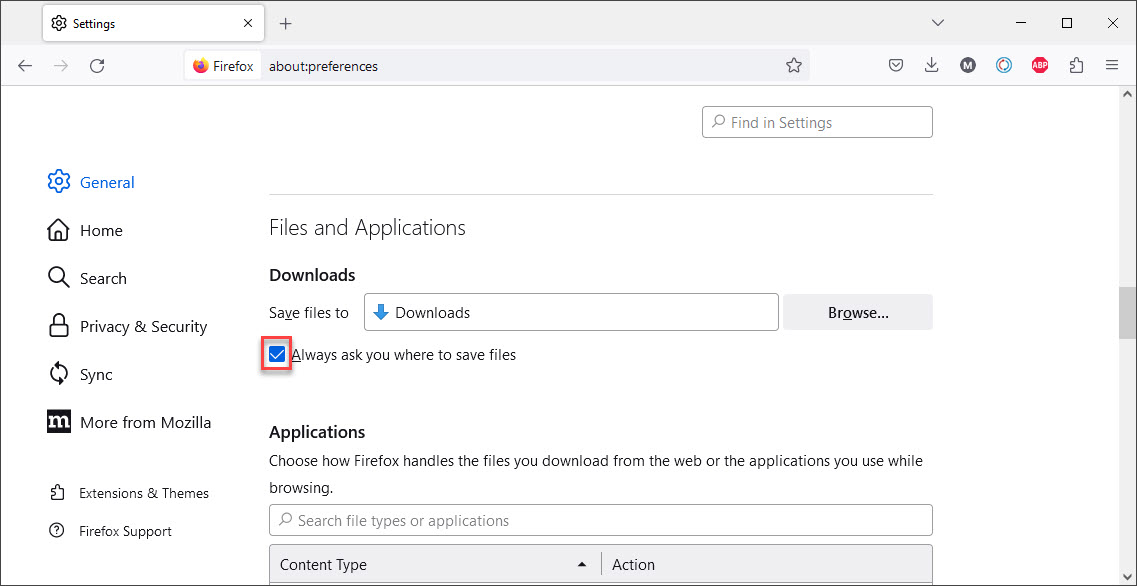
- Khi tải chứng từ, file nhập khẩu mẫu, công cụ chuyển đổi dữ liệu,… để lưu các file, bạn chọn đến thư mục muốn lưu tệp tin.
Lưu ý: Nếu chưa có folder, bạn vào New folder để tạo folder mới sau đó đặt tên cho folder.
Ví dụ: Tải về công cụ chuyển đổi dữ liệu lưu vào ổ D, lưu vào thư mục Mimosa Online.

-
- Nhấn Open (Mở).
- Nhấn Save (Lưu) để lưu.
Lưu ý: Với cách này khi đơn vị tải chứng từ, file Excel nhập khẩu mẫu, công cụ chuyển đổi dữ liệu, ảnh, video,… hoặc bất kỳ phần mềm nào, chương trình sẽ hỏi bạn muốn lưu vào ổ đĩa nào trước sau đó mới tiến hành tải xuống.




